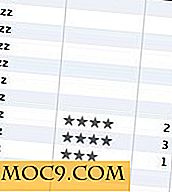Moet u uw pc verlaten? 7 manieren om snel je Windows-scherm uit te schakelen
Stel dat je een noodgeval moest bijwonen. Of het was in die tijd dat je baas je naam op die eigenaardige toon riep. De toon die betekende dat je groots bent misleid. De meest populaire is de druk om het toilet te bezoeken.
Natuurlijk moet u uw pc verlaten en af en toe andere relevante kwesties behandelen. Er zijn echter risico's verbonden, vooral als u het scherm niet uitschakelt.
Iemand kan toegang krijgen tot uw gegevens en deze voor kwaadwillende doeleinden gebruiken. Of ze kunnen per ongeluk een hele dag werken als ze door je computer gaan.
Om te voorkomen dat dit hier gebeurt, zijn er zeven manieren om het Windows-pc-scherm sneller uit te schakelen.
1. Gebruik uw Windows Power Management-instellingen
U kunt een aangepaste instelling maken die uw computer dwingt het scherm van deze instelling af te sluiten. Om dit te doen, moet u het volgende doen:
1. Ga naar het Configuratiescherm van uw computer en zoek naar de termen "wijzigen wat de aan / uit-knoppen doen."

2. Klik op het resultaat en stel uw pc in op elke keer dat u op de aan / uit-knop drukt. U kunt dit doen door op het vervolgkeuzemenu te klikken.

3. Sla uw instellingen op zodra u klaar bent.

2. Stel uw stroom- en slaapinstellingen in
Het gebruik van de energie-instellingen is een efficiënte manier om het Windows-pc-scherm snel uit te schakelen. Het is met name handig als u in een oogwenk van uw computer weg moet stappen. Het werkt door het scherm uit te zetten nadat een ingestelde periode is verstreken. Hier is hoe dit te doen:
1. Ga naar Windows search en zoek naar "power & sleep settings" (u moet het en-teken gebruiken)

2. Klik op het resultaat. Het zou een scherm moeten voorstellen dat er zo uitziet

3. Klik nu op de eerste twee vervolgkeuzemenu's en stel in twee minuten het scherm in

4. Herhaal dezelfde stap ook voor de slaapinstellingen.

Dat is alles. De volgende keer dat u uw pc verlaat, weet u zeker dat deze na twee minuten in slaap zou vallen.
3. Schakel Windows PC Screen Off uit met behulp van de sneltoets
Windows heeft veel ingebouwde sneltoetsen voor veel functies. Er is er ook een die u kunt gebruiken om uw pc-scherm sneller uit te schakelen. Volg de onderstaande stappen om dit te bereiken.
1. Ga naar uw bureaublad / startscherm. Dit is belangrijk omdat de volgende stap alleen op het startscherm werkt.
2. Druk op de toetsenbordcombinatietoets Alt + F4.

3. Kies "slaapstand" en uw pc-scherm wordt onmiddellijk uitgeschakeld.
4. Een BAT-script gebruiken
Een BAT-script is een uitvoerbaar bestand voor Windows. U kunt het uitvoeren vanuit de opdrachtprompt. U kunt het script gebruiken om het Windows-pc-scherm uit te schakelen en het is ook veilig.
Zo gebruikt u het BAT-script:
1. Download het BAT-bestand en plaats het op uw bureaublad.

2. Klik met de rechtermuisknop en selecteer "Uitvoeren als beheerder". Hiermee wordt uw pc-scherm onmiddellijk gesloten.
5. Gebruik DisplayOff Tool
De DisplayOff is een gratis hulpprogramma dat is ontworpen om u te helpen uw Windows-pc-scherm uit te schakelen. Het is gemakkelijk te gebruiken en heeft geen grafische gebruikersinterface. U voert het uit alsof u een BAT-bestand uitvoert.
Hoe de DisplayOff-tool te gebruiken:
- Download de tool
- Als administrator uitvoeren
- Uw Windows-pc-scherm zal onmiddellijk uitgaan.
6. Gebruik Dark Tool om Windows PC Screen uit te schakelen
Dark is een kleine tool die u kunt installeren om uw Windows-pc-scherm snel te sluiten. Het vereist installatie. Na installatie plaatst het een pictogram als een snelkoppeling in uw Windows-taakbalk.
1. Download en installeer Dark Tool.

2. Start het Dark-gereedschap. Het zal een pictogram op uw taakbalk maken.
![]()
3. Klik op het pictogram om uw scherm uit te schakelen
7. Gebruik Blacktop Tool om het Windows PC-scherm uit te schakelen
De tool met de zwarte bovenkant is vergelijkbaar met het Windows BAT-bestand, behalve dat je een sneltoets kunt gebruiken om het uit te voeren in plaats van erop te klikken. De snelkoppeling is Ctrl + Alt + B.
Je kunt deze tool downloaden op Softpedia.
Dit inpakken
Het uitschakelen van uw Windows-pc-scherm zou geen saaie taak moeten zijn. De bovenstaande stap zou meer dan genoeg moeten zijn om u te helpen dat te bereiken. Dus wanneer je daarna je pc-scherm moet sluiten, onthoud dan dat je veel opties hebt.